对比效果


上面一张是3dmax渲染出效果图的暗部噪点,下面一张是有用ps降噪处理过的。
我们下面教大家用ps来处理噪点。
图文教程
01
用PS软件打开效果图,如图所示。
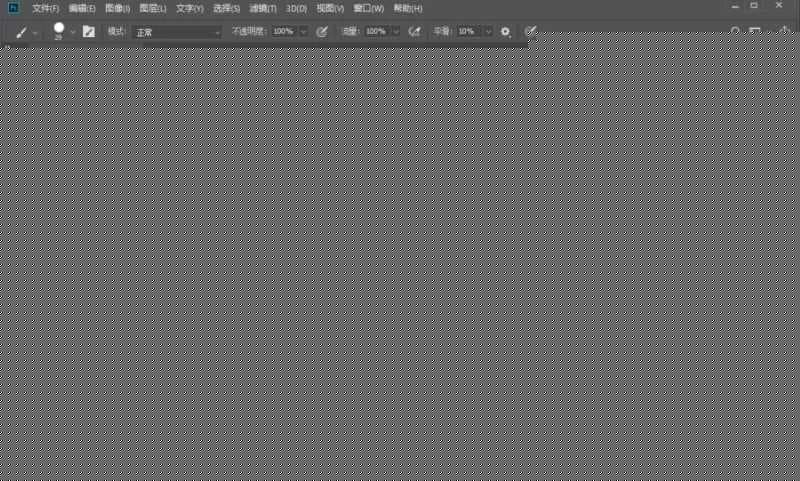
02
选中原始图层,按快捷键CTRL+J复制一个图层,如图所示。

03
选中复制的图层,在菜单滤镜中,选择表面模糊,如图所示。
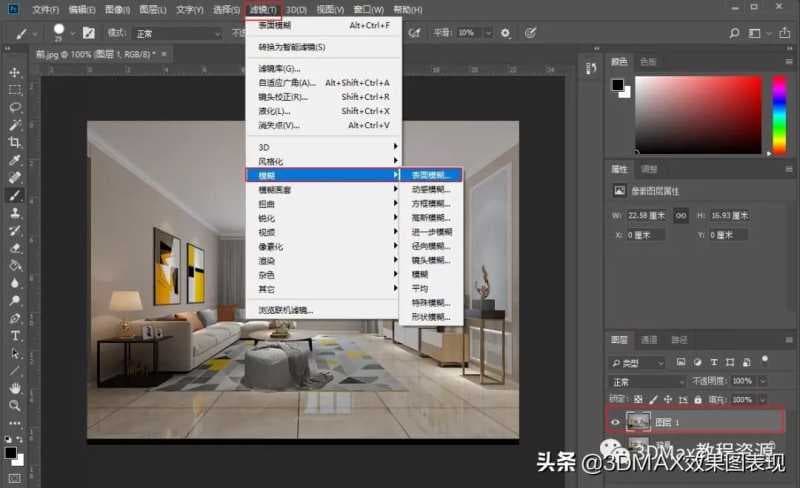
屏幕材质到这里就玩了,下面是普通贴图的对比
04
表面模糊半径为1,阈值为10,如图所示。(观察噪点处,如模糊的效果不明显把值稍微大一点即可)

05
给模糊后的图层添加一个蒙版,如图所示。
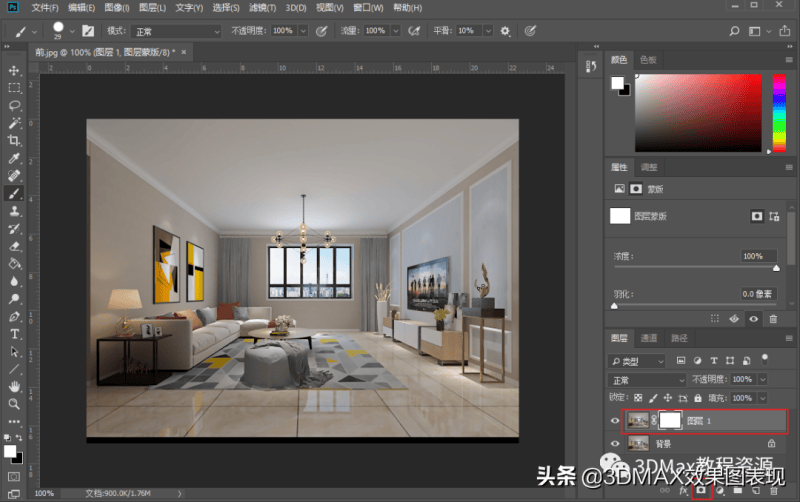
06
在图层中鼠标选中蒙版,按快捷键CTRL+i键,把蒙版变为黑色,如图所示。

07
把前景色设置为白色,选中画笔工具,在视图中按鼠标右键调整画笔大小即可,如图所示。

08
在有噪点处有画笔涂抹即可,如图所示。

09
点击渲染,最终效果如图所示。

完,今天的分享就到这里,感谢阅读。

评论列表